|
On commence
Styles et textures - Couleur no1 en Avant plan – Couleur
No 3 en Arrière plan

1.
Ouvrir ‘’Fond_Gohique_27 ‘’- Transformer en calque
Raster 1
2.
Calques – Dupliquer
3.
Effets – Effets d’image – Mosaïques sans jointures
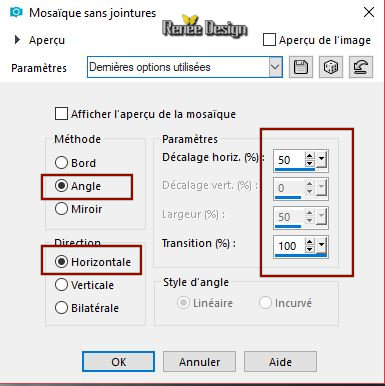
4.
Réglage – Flou- Flou Gaussien à 16
5.
Effets – Art média – Coups de pinceau / Blanc
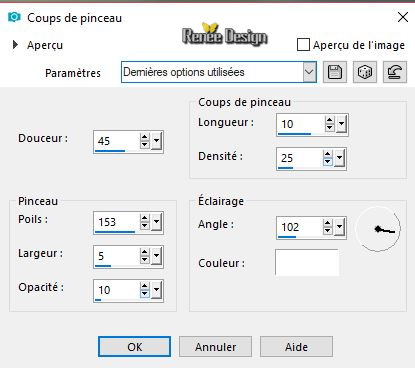
6.
Image redimensionner a 85 % / Tous calques décochés
7.
Effets – Unlimited - ICNETFILTERS - Buttons & Frames-
3D Glass Frame 1 à 65/41
8.
Effets – Unlimited – Filter Factory Gallery B - James
Bondage...
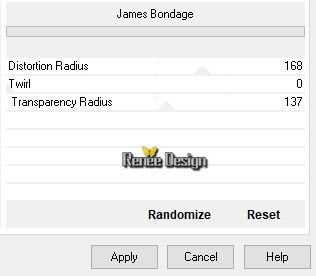
9.
Image redimensionner a 85 % - Tous calques décochés
10.
Effets – Unlimited – ColorRave -Color Cocktail 2.1
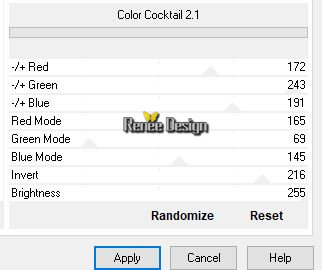
11.
Effets – Effets de textures – Mosaïques de verre
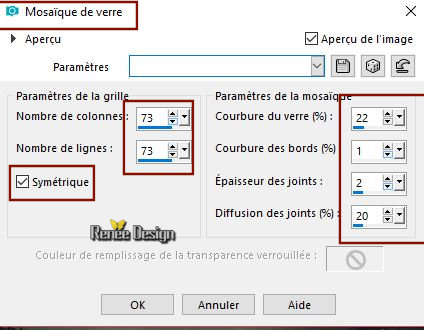
12.
Réglage – Netteté - Netteté
13.
Calques - Ajouter un nouveau calque
14.
Sélection- charger une sélection à partir du disque –
Charger la sélection ‘’Gothique_27’’
15.
Effets – Modules externes – Medhi – Wavy Lab 1.1
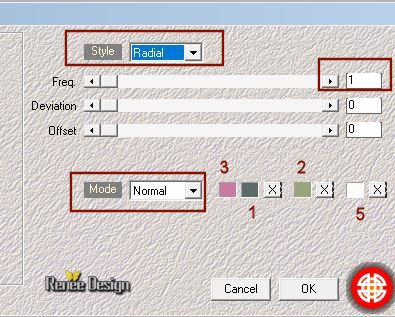
16.
Réglage Flou- Flou Gaussien à 15
GARDER LA SELECTION
17.
Calques – Dupliquer
18.
Calques - Nouveau calque de masque à partir d’une image
‘’Mtm_Amoon’’

-
Calques – Fusionner le groupe
19.
Propriété du calque
-
Groupe copie de Raster – Mode Recouvrement
-
Raster 2 – Mode Lumière douce – Opacité à 38
DESELECTIONNER
-
Vous en êtes là
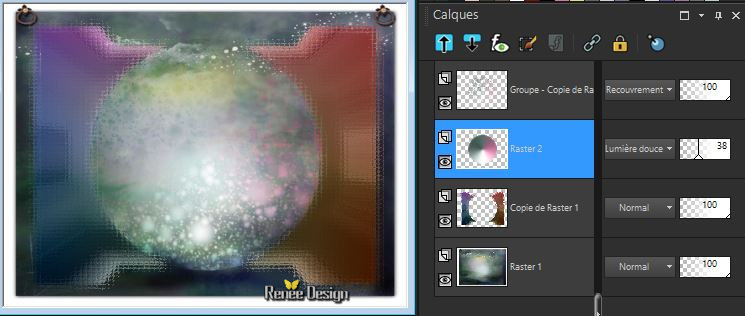
20.
Activer le tube ‘’Gothique_27_Flaque’’
-
Editer copier – Editer coller comme nouveau calque
21.
Effets – Effet d’image – Décalage H= 0 et V = -314
22.
Activer le tube ‘’Renee_TUBES_Ataxia.pspimage’’
- Se
replacer en haut de la palette des calques
23.
Image redimensionner a 78%
-
Editer copier – Editer coller comme nouveau calque
24.
Objets – Aligner – Horizontalement -centre
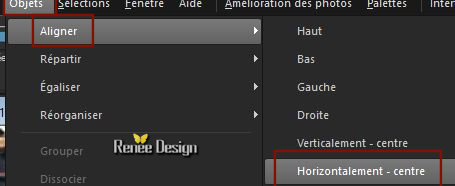
25.
Activer le tube ‘’
Renee_TUBES_ Gothique27.pspimage’’
-
Editer copier le tube nommé ‘’droit ‘ - coller comme
nouveau calque
-
Effets d’image Décalage H = 221 et V = 194
-
Editer copier le tube nommé ‘’gauche’’ - coller comme
nouveau calque
-
Effets d’image Décalage H = - 198 et V = 119
26.
Calques – Ajouter un nouveau calque
27.
Sélection- charger une sélection à partir du disque –
Charger la sélection ‘’Gothique_27_1’’
28.
Activer outil - Pot de peinture
 – Remplir
de blanc (2 à 5clics) – Remplir
de blanc (2 à 5clics)
DESELECTIONNER
29.
Sélection personnalisée
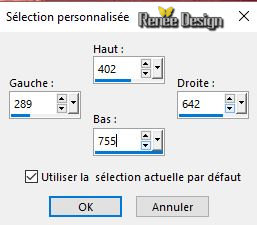
-
Styles et textures mettre la Couleur No4 en Arrière plan
30.
Effets – Unlimited -
[AFS
IMPORT]-
BUGEYE par defaut
31.
Effets – Effets de bords – Accentuer d’avantage
DESELECTIONNER
32.
Activer le tube ‘’Gothique_27_Gouttes_sang’’
-
Editer copier – Editer coller comme nouveau calque
-
Placer comme ceci

33.
Activer le tube ‘’
Gothique_27_loupe.pspimage’’
-
Editer copier – Editer coller comme nouveau calque
-
Placer en bas a gauche
34.
Sélection- sélectionner tout – Flottante – Statique
35.
Activer le tube ‘’
Gothique_27_Image1.pspimage’’
36.
Calques – Nouveau calque
-
Editer copier – Editer coller dans la sélection
-
Descendre Opacité du calque à 65
-
Calques – Fusionner vers le bas
37.
Effets – Modules externes – Eye Candy 5 Impact – Glass
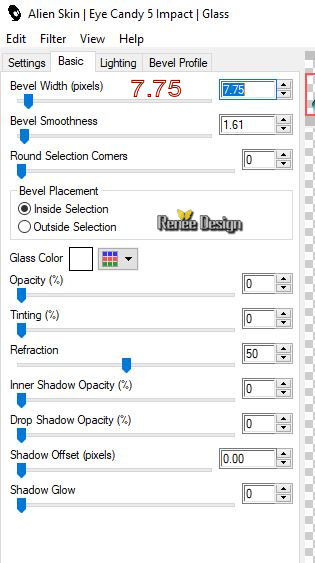
DESELECTIONNER
-
Styles et textures - Avant plan couleur No 4 et Arrière
plan No 5
38.
Calques – Ajouter un nouveau calque
39.
Sélection personnalisée
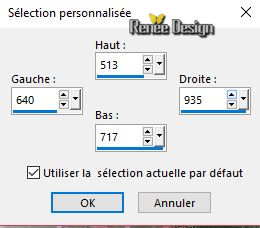
40.
Activer outil - Pot de couleur
 remplir de la couleur avant plan
remplir de la couleur avant plan
41.
Effets – Modules externes – Render – 2d HyperClouds
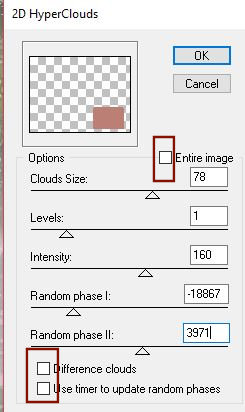
42.
Propriété du calque Mode Exclusion
43.
Sélections - Modifier - Contracter de 10 pixels
44.
Effets – Effets 3 D – Ombre portée 2/2/100/100 couleur
No 1
45.
Sélections- Inverser refaire Ombre portée
46.
Sélections Inverser
47.
Calques – Ajouter un nouveau calque
48.
Activer le tube ‘’
Renee_TUBES_atrophy’’
-
Editer copier – Editer coller dans la sélection
49.
Calques - Fusionner vers le bas
50.
Propriété du calque Mode Luminance / Opacité à 69
51.
Effets – Modules externes – Eyecandy 5 Impact –Glass
comme précédemment
DESELECTIONNER
52.
Calques - Ajouter un nouveau calque
53.
Sélection- charger une sélection à partir du disque –
Charger la sélection ‘’Gothique_27_3’’
-
Styles et textures - Permuter les couleurs
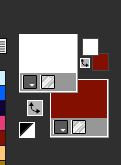
54.
Activer outil - Pot de peinture
 -
Remplir de la couleur arrière plan -
Remplir de la couleur arrière plan
DESELECTIONNER
55.
Effets – Unlimited - VM Stylize- Zoom Blur à10/19 (attention
c’est la couleur d’arrière plan qui donne la couleur de
l’effet de ce filtre )
56.
Réglage Flou – Flou radial
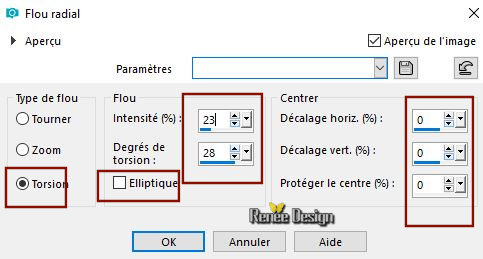
57.
Calques réorganiser – placer sous raster 4 ( celui du
tube de la femme)
- Se
replacer en haut de la palette des calques
58.
Activer le tube ‘’Gothique_27_Image2.pspimage’’
-
Editer copier – Editer coller comme nouveau calque
59.
Effets – Effets d’image – Décalage H= 0 et V = 114
60.
Calques - Ajouter un nouveau calque
61.
Activer outil pinceau –‘’Pinceau _Gothhique -27’’

-
Avec la couleur blanche - Appliquer le pinceau
-
Placer
62.
Effets – Effets 3 D – Ombre portée 1/1/100/1 Noir
63.
Image- Ajouter de bordures 1 Pixel en Noir
64.
Image - Ajouter des bordures de 40 pixels en Blanc
65.
Coller le tube du titre
-
Fusionner tout
C'est terminé- Merci
Renée
Ecrite le15-06-2018
et mis en place
le 2018
*
Toute ressemblance avec une leçon existante est une pure
coïncidence
*
N'oubliez pas de remercier les gens qui travaillent avec
nous et pour nous j'ai nommé les tubeurs et les
traductrices Merci |